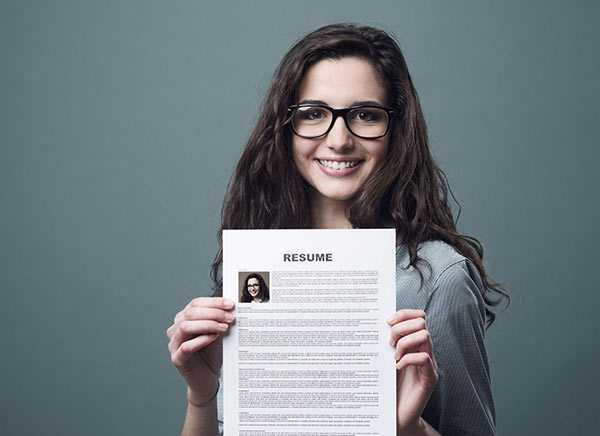如何让Win7坏掉的麦克风再度发声
- 英语翻译
- 2024-04-03 18:00:02
win7系统怎样设置麦克风
如何用气发声方法
麦克风音量如何调整
win7麦克风没声音怎么设置
Win7如何删除账户
win7如何提升网速
win7如何连接投影
Win7如何关闭UAC
win7如何设置屏保
Win7系统如何修改DNS
如何让Win7坏掉的麦克风再度发声笔者身边的一位好友最近也追随风潮安装了Win7,近日在用QQ聊天的时候发现居然对方无法听到他的声音,用系统的声音录制功能都能够清楚听到声音,说明他的麦克风是正常的。以为是对方电脑的问题,结果使用XP又一切正常。这个问题可把他困扰了很久,于是,神勇的笔者出手,最终还是找到问题所在,现在也在此献丑一下,介绍给大家以备不时之需。
第一步:安装最新驱动不要用系统自带
由于Win7的驱动功能强大了很多,这位朋友的笔记本在系统安装之后就自动装上了声卡驱动,而且平时用来听歌、看电影,声音都一切正常,使用系统录音机唱个歌啥的也很正常,所以就没有多去管。不过这很有可能就是问题所在,所以建议大家都更新自己的声卡驱动,可以去搜索引擎里面搜索下载。
第二步:正确设置麦克风
在驱动正确安装之后,还需要开启麦克风功能,在XP中,可以很简单地点击任务栏的小喇叭按钮进行设置,不过Win7中对应的位置有了变化。进入“控制面板,选择“声音项,然后切换到“录制选项卡,看看是否将“麦克风设置为默认设备,当然有的声卡还可能有多个麦克风选项,所以要选择正确的“麦克风。
第三步:关闭麦克风效果
通过上面的设置,可能你的麦克风已经正常发声了,不过如果你发现麦克风声音比较小的话,还需要进行详细设置。在第二步中的“录制选项卡,双击默认的“麦克风图标进入详细设置,切换到“级别选项,把“麦克风拖动到100,“麦克风加强拖动到+30.0dB,声音大了可以调下,声音小了就不好调整。另外在“增强标签下,还可以禁用所有声音效果,根据不少网友的反映,开启这些效果可能让麦克风出现音量小的问题甚至无声,所以选择“禁用所有声音效果即可。
经过笔者的测试,在QQ、多玩YY以及新浪UT等需要使用麦克风的软件上,使用如上操作均可以成功解决问题。
如何让Win7坏掉的麦克风再度发声由范文资源网英语翻译栏目发布,感谢您对范文资源网的认可,以及对我们原创作品以及文章的青睐,非常欢迎各位朋友分享到个人网站或者朋友圈,但转载请说明文章出处“如何让Win7坏掉的麦克风再度发声”
下一篇
三星I9300恢复出厂设置